todas las computadoras portátiles modernas pueden conectarse a una pantalla externa, como un monitor LCD, un proyector o un televisor. La pantalla externa puede extender su área de visualización, dándole más espacio para aplicaciones, o reflejar la pantalla de su computadora portátil (mostrar lo mismo en ambas pantallas).
cómo conectarse a una pantalla externa en Windows
para conectar la pantalla externa a una computadora portátil, localice el puerto correcto en el cuerpo de su computadora portátil., La mayoría de las computadoras portátiles utilizan o más de las siguientes conexiones: HDMI, DisplayPort, DVI o USB-C (Thunderbolt 3). Algunas computadoras portátiles más antiguas usan VGA. Estas diversas conexiones se muestran en las imágenes a continuación.


Una vez que conecte la pantalla a su computadora portátil, es posible que deba presionar una o más teclas en el teclado del portátil para «activar» la pantalla externa. Esta combinación de teclas de método abreviado varía dependiendo de la computadora portátil, pero a menudo es una de las siguientes: mantenga presionada la tecla Fn y luego presione F3, F4, F5, F7, F8, F9 o F10.,
la tecla de función de activación generalmente tiene una imagen de un monitor encima o encima de él. Consulte el manual de su computadora portátil si no puede encontrar la llave. Si todavía tiene problemas, o necesita descargar una copia del manual, visite el sitio web del fabricante del portátil.
cambie lo que se muestra en el monitor secundario
en Windows, presione la tecla Windows + P para mostrar las opciones de proyecto (para controlar un proyector o una pantalla externa).
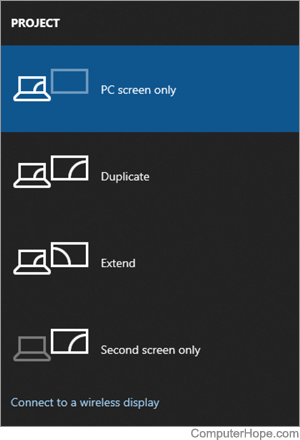
- Solo pantalla de PC: solo la pantalla principal está activa. La pantalla externa no se utiliza.,
- duplicar-la misma imagen se muestra en ambas pantallas. Si las pantallas tienen diferentes resoluciones, se utiliza la resolución de la pantalla más pequeña para ambas.
- extender – la pantalla externa extiende el primario. Las ventanas de la aplicación se pueden mover de una pantalla a otra si hace clic y arrastra la barra de título de la ventana.
- Solo segunda pantalla: la pantalla principal está deshabilitada y solo la pantalla secundaria está habilitada.
Si su pantalla externa utiliza Miracast (HDMI a través de Wi-Fi Direct), haga clic en Conectar a una pantalla inalámbrica para conectarse a ella.,
cómo conectar una pantalla externa en macOS
para usuarios con macOS X 10.8 o posterior:
- acceda al menú Preferencias del sistema y seleccione la opción pantallas.
- mantenga pulsada la tecla Opción.
- En la esquina inferior derecha de la ventana pantallas, busque un botón Detectar pantallas.
- haga clic en él para forzar a macOS a buscar cualquier pantalla externa conectada al ordenador.
Laptop conectada a una estación de acoplamiento
si su laptop se conecta a una estación de acoplamiento, debe haber varios puertos de video en la parte posterior para un monitor., Sin embargo, los tipos de puertos varían de marca a marca. Dependiendo de la estación de acoplamiento, el portátil puede tener que permanecer abierto para una pantalla de doble monitor.
¿Cómo deshabilito el interruptor automático o especifique una pantalla externa?
algunos ordenadores portátiles tienen una pantalla externa «auto-switch» característica, que se puede configurar en el BIOS.
- Cómo entrar en la configuración de BIOS o CMOS.
¿funcionará un monitor con mi computadora portátil si la pantalla de mi computadora portátil está rota?
En muchos casos, sí. Si solo la pantalla de la computadora portátil está rota, un monitor externo generalmente sigue funcionando con su computadora portátil., Sin embargo, si hay otros componentes que funcionan mal, como el hardware de vídeo, es posible que la pantalla externa no funcione.
información adicional
- Cómo mostrar una imagen de computadora en un televisor o proyector.
- ¿puedo usar la pantalla de mi computadora portátil para mi escritorio?
- La pantalla de mi computadora portátil es negra.
- Cómo arreglar un LCD portátil roto.
- Consulte las definiciones de DVI, pantalla externa y VGA para obtener información adicional sobre estos Términos y enlaces relacionados.
- Ayuda y soporte para Laptop.